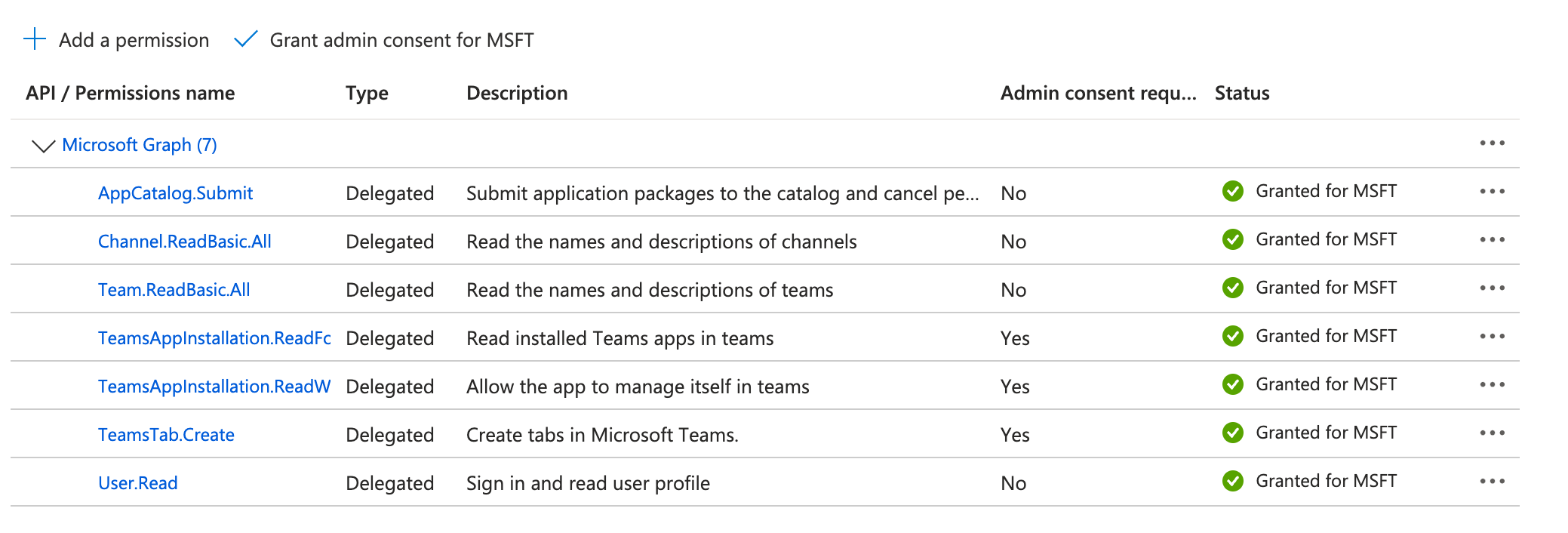MicroStrategy ONE
Microsoft Entra ID でアプリを登録
MicroStrategy ONEから開始 (2024 年 6 月) Strategy Teams アプリでは、Azure AD を構成する必要があります Teams のアプリケーション登録。以下の手順は、アプリケーションを作成する権限がすでにあるものとします 登録。
新しいアプリケーション登録を作成
- を開くMicrosoft Azure Portal。
- クリックアプリ登録。
- クリック新しい登録。
- 入力名前およびクリック登録。
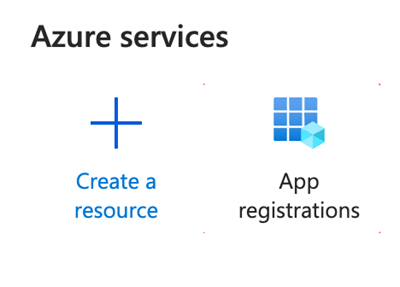
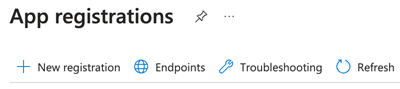
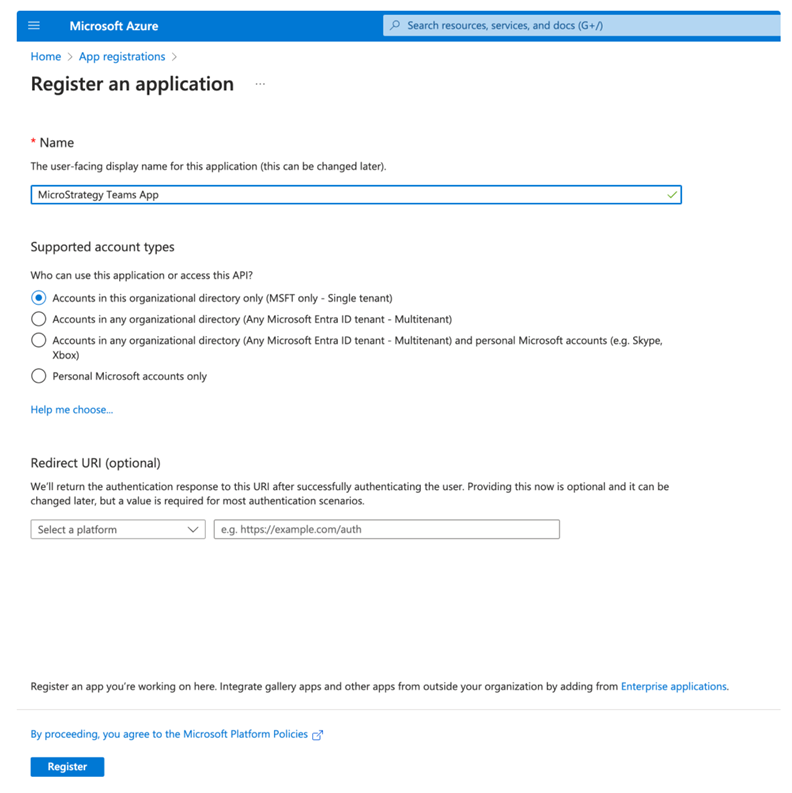
クライアント シークレットを作成
- 左のナビゲーション メニューで、 をクリックします証明書およびシークレット。
- クリック新しいクライアント シークレット。
- をクリックコピー値フィールドの横にあるアイコンを見つけ、後で使用するためにクライアント シークレットをコピーします。
この値は、クライアント シークレット ページを終了すると、再度表示されません。

マニフェストを変更
- 左のナビゲーション メニューで、 をクリックしますマニフェスト。
- 更新: accessTokenAcceptedVersion に対する の値 2。
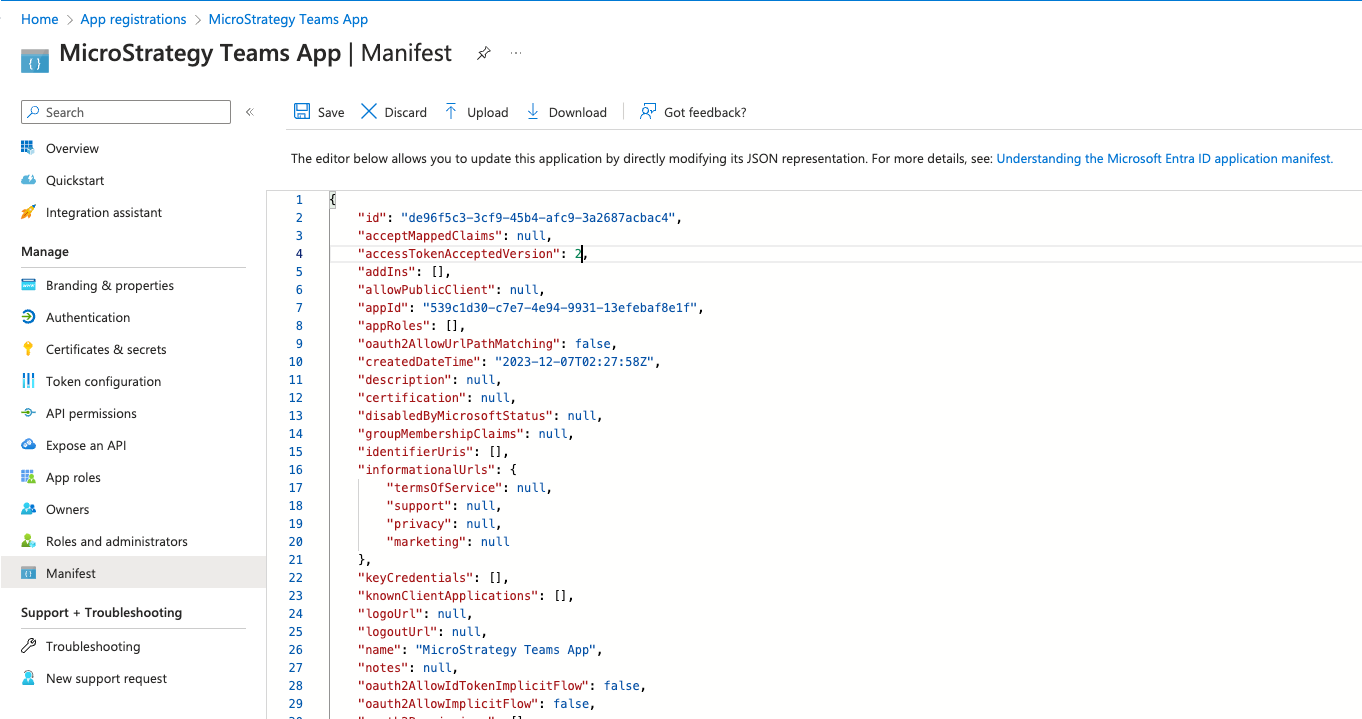
- [保存] をクリックします。
API を公開
アプリケーション ID を追加 URI
- 左のナビゲーション メニューで、 をクリックしますAPI を公開。
- クリック追加未満アプリケーション ID を追加 URI。
- [保存] をクリックします。
URI の形式は api://<host name>/botid-<current application registration id>。選択: "current application registration ID" アプリケーション (client) 概要の ID。
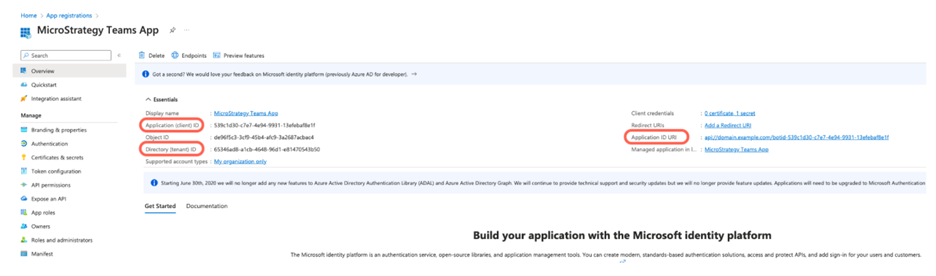
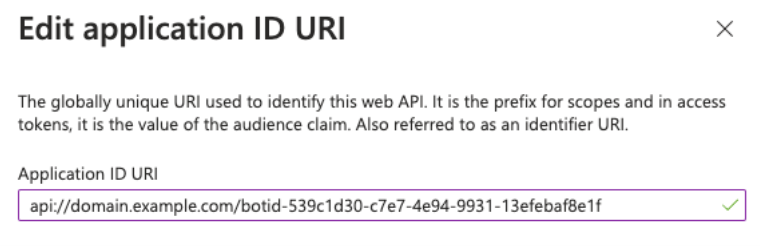
API のスコープを定義
- クリックスコープの追加。
- IN スコープ名入力access_as_user。
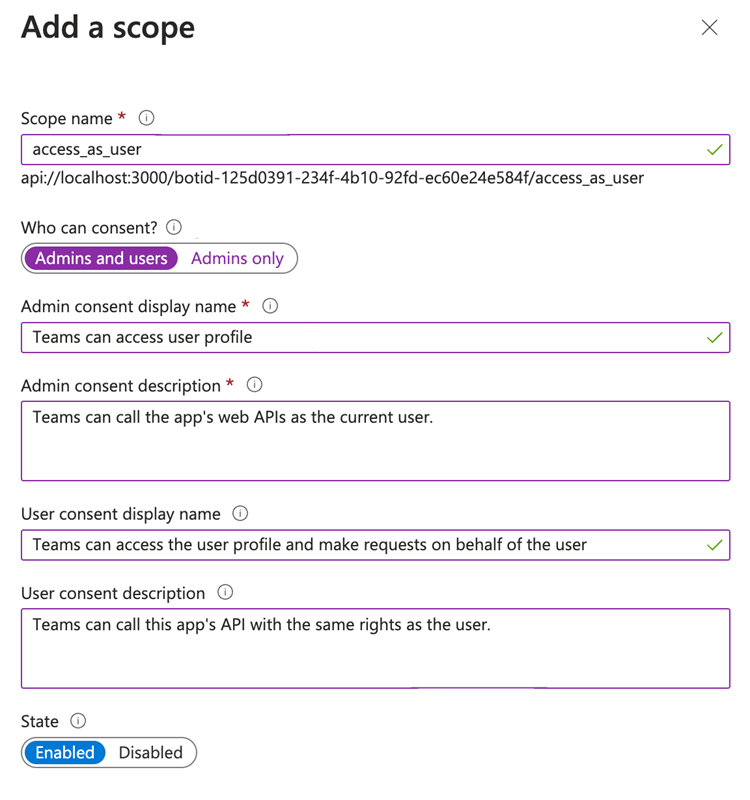
- 選択管理者およびユーザー内誰が同意できるか?。
- その他の必須フィールドの値を入力してください。
- クリックスコープを追加。
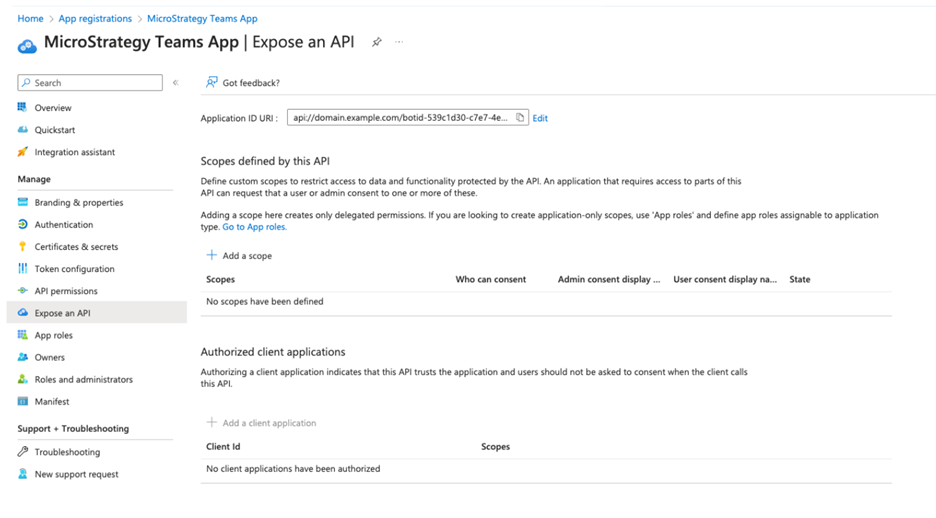
承認済みクライアント アプリケーションを追加
-
クリッククライアント アプリケーションの追加両方を入力クライアント ID秒。2 つのクライアント ID は固定です。 次のとおりです 1fec8e78-bce4-4aaf-ab1b-5451cc387264 および 5e3ce6c0-2b1f-4285-8d4b-75ee78787346。
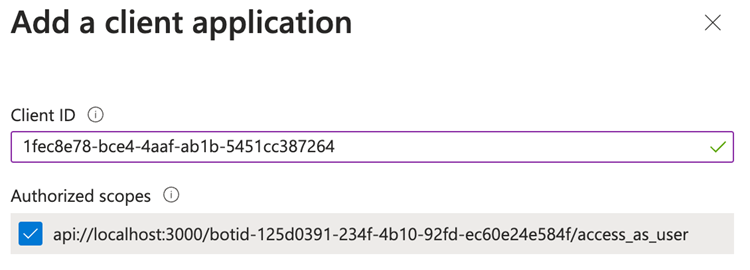
- クリックアプリケーションを追加。最終結果は:
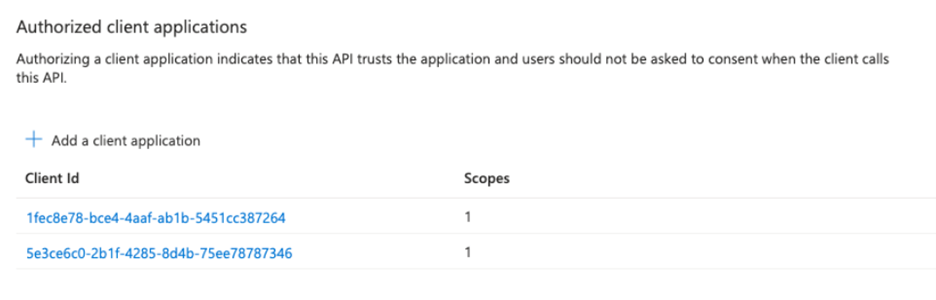
構成を確認
- 左のナビゲーション メニューで、 をクリックします概要。
- 次のフィールドが正しいことを確認します:
- アプリケーション (クライアント) ID
- ディレクトリ (テナント) ID
- アプリケーション ID URI

- のコピーアプリケーション (クライアント) IDとディレクトリ (テナント) ID値は後で Teams アドイン構成ページで使用されます。
リダイレクト UI を追加
Teams のピン留めで正しくリダイレクト UI が必要です。Strategyおよび を使用するStrategy Teams のボット。
- 左のナビゲーション メニューで、 をクリックします証明書およびシークレット。
- クリックプラットフォームを追加。
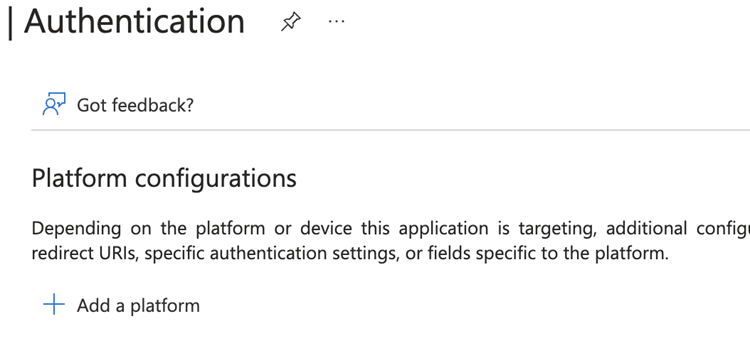
- 選択Webまたはシングル ページ アプリケーション。
- 入力URI をリダイレクト。
- [構成] をクリックします。
- 1 つの Web プラットフォームと 2 つのシングルページ アプリケーション プラットフォームを作成するまで、ステップ 1 ~ 4 を繰り返します。
Teams 構成については、 MicroStrategy ONE を使用している場合 (2024 年 9 月) 以降は、 Webプラットフォームおよび 3 つシングル ページ アプリケーション強化できますMicroStrategy ONEより前のバージョンを使用している場合 (2024 年 9 月)、 Webプラットフォームと 2 つシングル ページ アプリケーション強化できます
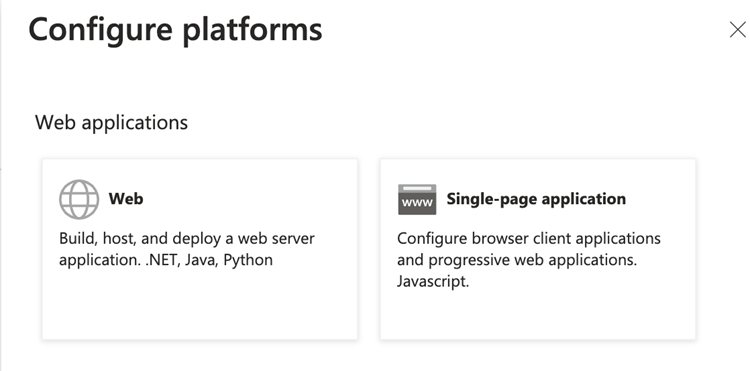
「tech-l-1203355.abs.microstrategy.com」をライブラリ URL の基点に置き換えます。
IN シングル ページ アプリケーション、クライアント ID アプリケーション (client) 概要の ID。 blank-auth-end.html はプレースホルダーにすぎません。
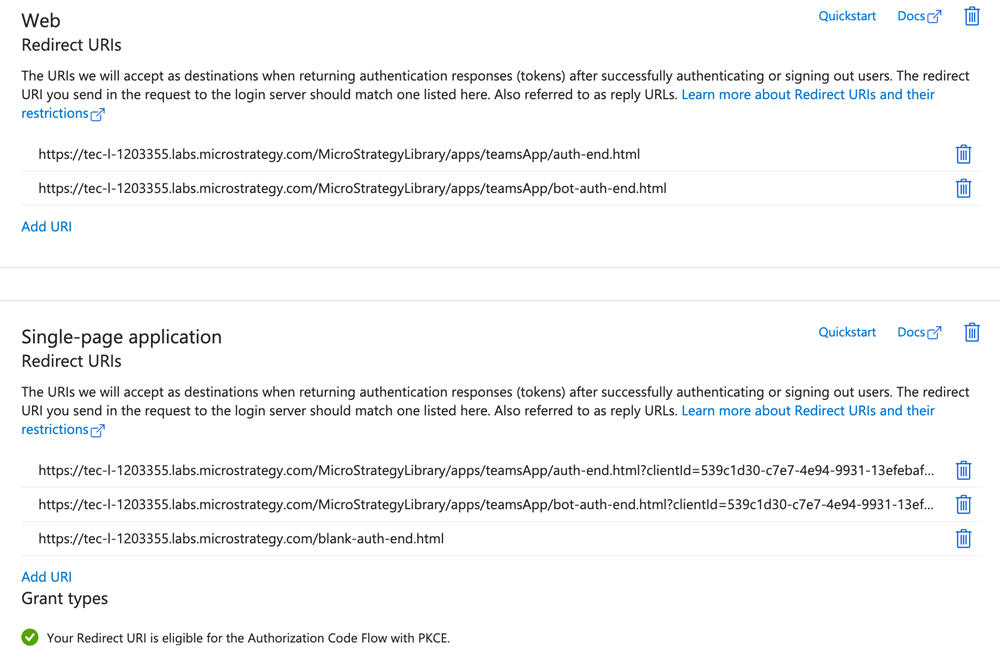
グループ クレームを追加
- 左のナビゲーション メニューで、 をクリックしますトークン構成。
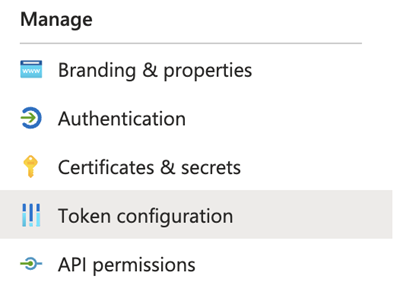
- クリックグループ クレームを追加。
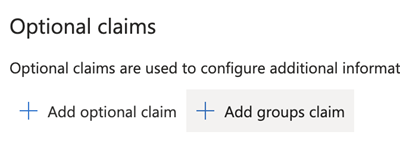
- 次のチェック ボックスを選択するとすべてのグループ (セキュリティ グループ、ディレクトリ ロール、配布リストという 3 つのグループ タイプを含む)。
- [追加] をクリックします。
API 許可
- クリック権限を追加。

- 選択Microsoft Graph。
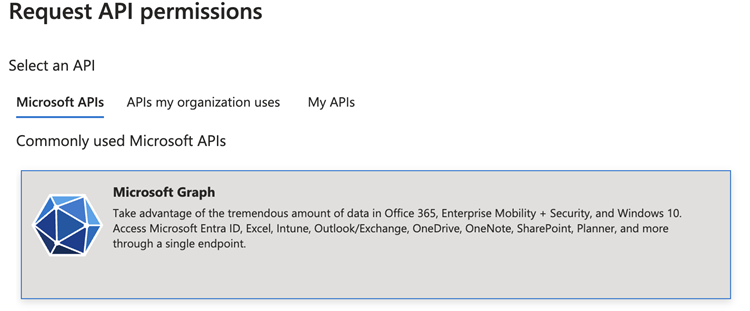
- 次の権限の横にあるチェック ボックスを検索および選択:
Appカタログ.サブット
Team.ReadBasic.All
Team.ReadBasic.All
TeamsAppinstallation.ReadForTeam
TeamsAppinstallation.ReadWite SelfForTeam
TeamsTab.Create
User.Read
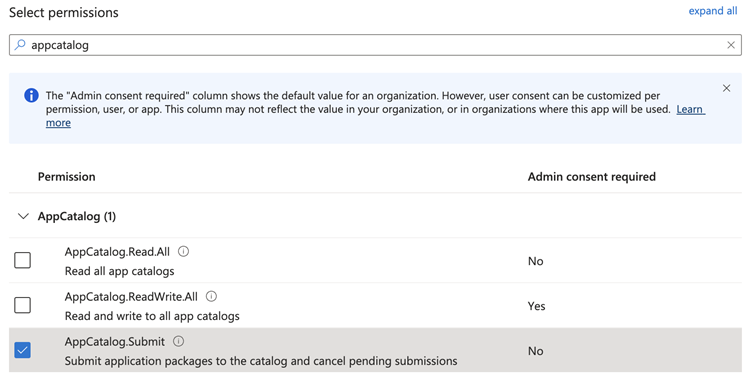
- [保存] をクリックします。
- クリックMSFT の管理者の同意を付与セキュリティとコンプライアンスステータスすべての権限のうち、 が に設定されていますMSFT に付与。